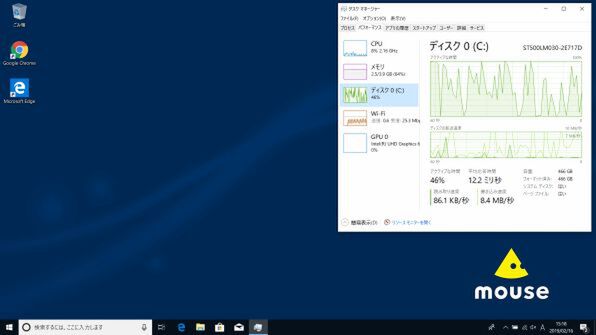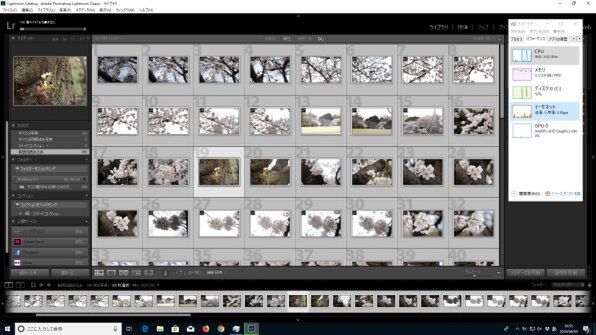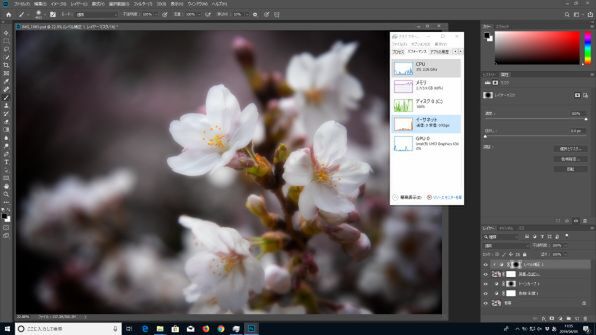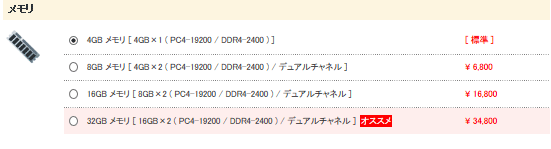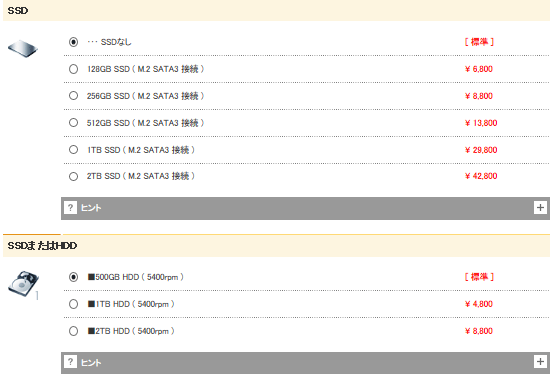より快適に使うなら、購入時のカスタマイズでメモリーとストレージの強化がオススメ
8万円台で写真編集もそつなくこなせるデスクトップCPUの15.6型ノートPC

「m-Book G530EN」
15.6型ノートパソコンにデスクトップ用CPUの「Core i3-8100」を搭載する、マウスコンピューターの「m-Book G530EN」。高性能なCPUを載せつつもベーシック構成で8万4024円からとリーズナブルな価格が特徴だ。しかしこの一番ベーシックな構成は、メインメモリーが4GBで、ストレージは500GB HDDという構成。スペック的には少し寂しさを感じてしまうが、前回各種ベンチマークを計測したところ、不安とは裏腹に高めのスコアを記録した。
PhotoshopやLightroomでの作業は、結構そつなくこなせる
メモリーとストレージを強化するとより快適
今回はm-Book G530ENで実際の作業を行ない、使用感を探ってみた。CPUの基本性能は高いため、ウェブブラウジングやテキスト主体の作業においてはまったく問題はないが、起動ドライブがHDDのため、起動時間はそれなりにかかってしまい、起動直後にも多少の時間をおかないと動作も何となくもっさりするが、3~4分程度経てば反応速度も気にならなくなる。
実作業で気になったのは、メモリーの実装量だ。4GBだと作業領域を満足に確保できないような気がするが実際はどうなのだろうか。上のスクリーンショットでも起動直後のメモリー使用量は約64%となっており、残りは1GB程度しかない。そこで、どれくらいの処理が可能なのかを、PhotoshopとLightroomを起動させて確認してみた。
まずはLightroomで、現像時間の計測とメモリーの使用状況をチェックしてみた。デジカメで撮影した2400万画素のRAWデータ100枚を、補正処理なしでそのままPSD16Bit書き出しを実施したところ、書き出し時間は約9分15秒、JPEGでの書き出しには約4分20秒ほど要した。
現像時間は思ったよりもかかっていると思える印象だ。ベンチマークテストのスコアを考えると、やはりHDDに書き出ししているため、その分処理時間がかかっていると思われる。
複数枚のレイヤーが重なる状況で作業を行なうような場合には、4GBのメモリーでは心許ないが、こまめにセーブしむやみにレイヤーを増やさなければ、思ったよりは快適な操作ができるというのが試してみた感想だ。私は業務で写真のレタッチや修正作業をする機会が多いため、レイヤーは気にせずに増やすが、一般な使い方として明るさや色合いを調整するなら、2~3枚の調整レイヤーがあればできてしまうので、実はそんなに心配する必要はない。
画像を開くときと保存するときには、HDDへのアクセススピードの問題でサクッ開いてスッと閉じるというわけにはいかないが、作業そのものに関してはストレスはそれほど感じずにできるため、4GBメモリーに500GB HDDというベーシック構成でもそつなくこなせてしまう。
作業中にメモリーをたくさん消費する作業を実施すると、メモリースワップが起きてHDDアクセスが始まり、作業が滞る場合はある。そんな場合には一度落ち着いてセーブし、アプリを一旦終了させて起動し直すことで、使用しているメモリーを整理しなおせるので、動作が重く感じたら再起動するのがてっとり早い。
しかし、せっかく処理能力の高いマシンなので、PhotoshopやLightroomの作業中であってもBGMを聞きながらだったり、途中でメールの確認をしたり、ウェブブラウジングをしたりなど、1つの作業の没頭できない場合もあるだろう。複数のアプリを立ち上げていろいろな作業をしているとその分メモリーを消費し、アプリを閉じても使ったメモリを掃除しきれない場合もある。
より作業を快適に実施したいのであれば、購入時のカスタマイズでメモリーを8GB以上、ストレージをSSDに変更することをオススメしたい。m-Book G530ENは、メモリーが最大32GB、ストレージは最大2TB SSD(M.2 SATA3接続)まで強化可能。加えて、セカンドストレージとして2TB HDDまで追加できる。よりサクサク快適に使いたい場合はメモリーとストレージを強化し、さらに写真データなどを大量に保存しておきたい場合は、セカンドストレージに大容量HDDを追加するといいだろう。予算に合わせて理想のスペックにしてほしい。
また、保証適応外となり自己責任になるため、なるべく購入時にカスタマイズしておくことをオススメするが、m-Book G530ENは自分でのメモリー、ストレージ、CPUの強化も可能。これは、デスクトップ向けCPU搭載ノートパソコンならではといえる。次回は、実際にメモリーとストレージを強化したうえで、性能の差をチェックしてみる。
| 試用機の主なスペック | |
|---|---|
| 機種名 | m-Book G530EN |
| CPU | Core i3-8100(3.6GHz) |
| グラフィックス | インテル UHD グラフィックス 630 |
| メモリー | 4GB |
| ストレージ | 500GB HDD |
| ディスプレー | 15.6型(1920×1080ドット)、ノングレア |
| 内蔵ドライブ | ー |
| 通信規格 | 有線LAN(1000BASE-T)、無線LAN(IEEE 802.11a/b/g/n/ac)、Bluetooth 5.0 |
| インターフェース | USB 3.0端子、USB 3.0(Type-C)端子、USB 2.0端子×3、HDMI端子、D-sub 15ピン、ヘッドフォン出力端子、マイク入力端子、有線LAN端子、SDカードスロット |
| サイズ/重量 | およそ幅380×奥行252×高さ36.7mm(突起部含む) |
| OS | Windows 10 Home(64bit) |